ローカルビデオ或いはNHK、Vimeoなどビデオ共有サイトからダウンロードしたビデオをDVDディスク、Blu-rayディスク、ISO、DVDフォルダに作成できます。
100% 安全&クリーン
MPG動画をDVDに書き込む方法
好きなMPG動画をDVD書き込んで保存したいですが、簡単な方法がないので、悩んでいますか。ご心配しないでください。このページには、MPG動画をDVDに書き込む方法について、簡単にご紹介いたします。一緒に見ましょう。

MPG動画をDVDに書き込む
MPG映像は高画質を持っている動画形式の一つで、いま流行っていて、多くの人に愛用されています。お使いのデジタルカメラでMPG動画をたくさん撮った場合、保存するために、DVDに焼くことが普通でしょう。動画をDVDに焼いて、DVDプレーヤーやパソコンで楽しめることができます。自分が作成したDVDを複数コピーして、家族や友達とシェアすることも可能になります。
MPG DVD 変換ソフト お薦め
上記の場合、MPG DVD 変換が役に立ちます。このソフトで直接MPG動画をDVDに焼けます。もし空白のDVDディスクがなければ、今後DVDを訳するために、このソフトを使って、MPG動画をDVDフォルダまたはISOファイルに変換することも可能です。それでは、詳しい方法を紹介します。
ステップ 1ステップ1:プログラムをダウンロード
Aiseesoft DVD 作成をPCにダウンロードしてください。Macを利用している場合、対応するMacバージョンのソフトをダウンロードしてください。
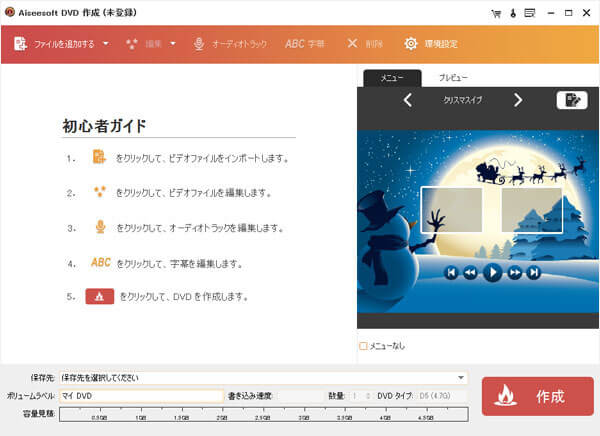
DVD 作成
ステップ 2空白DVDディスクを準備
このソフトでMPGをDVDに作成するとき、空白のDVDディスクは必要です。ディスクをドライブに入れてください。もしなければ、このステップをスキップしてください。

DVDを入れる
ステップ 3MPGファイルを追加
ソフトインタフェースにある「ファイルを追加」ボタンをクリックして、ローカルからMPGファイルを選択して追加できます。
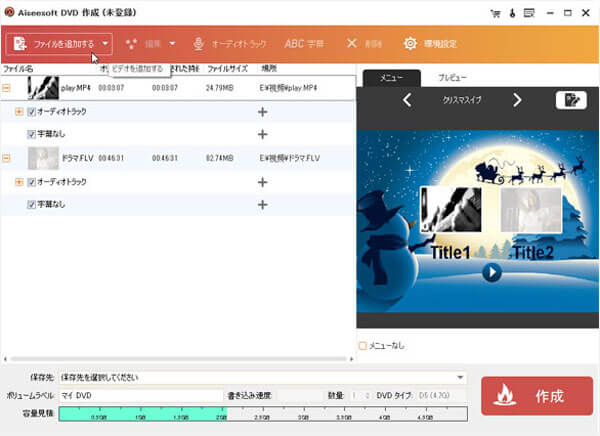
MPGファイルを追加
ステップ 4焼く開始
動画を追加してから、DVDに焼くことができるようになりました。インタフェースにある焼くボタンをクリックしてDVDを焼き始めます。
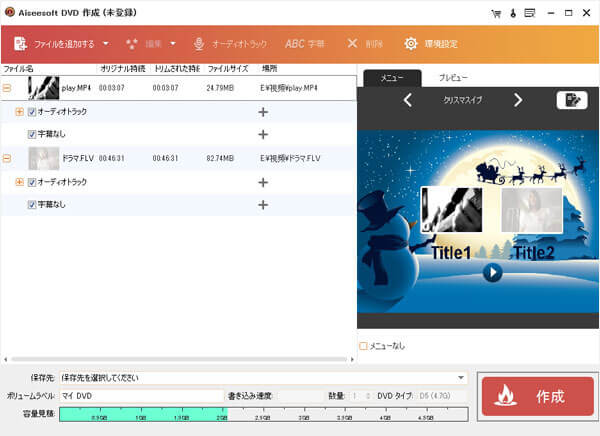
焼く開始
Aiseesoft DVD 作成により、簡単に自分の動画ファイルをDVDディスクに焼くことができます。内臓するメニューとオンラインメニューを包括し、このソフトには豊富なメニューを提供しています。更に、字幕とオーディオトラックを追加または編集できます。これから、パソコンでDVDを作成したいなら、ここで紹介したソフトをご参考、ご利用ください。お役に立つなら何よりです。